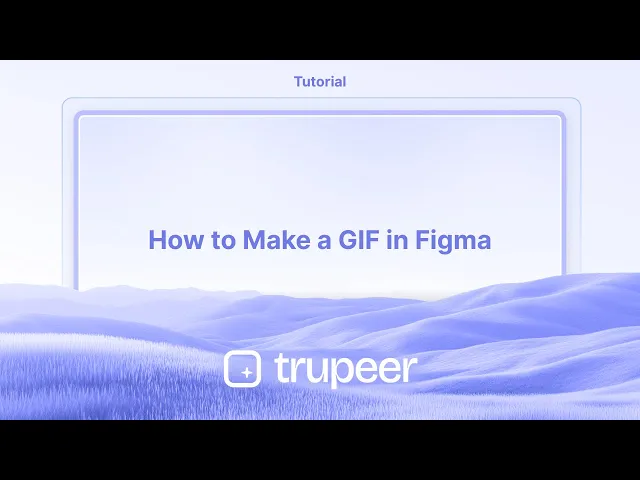
Tutoriales
Cómo hacer un GIF en Figma
¿Quieres crear GIFs animados en Figma? Sigue esta guía paso a paso para diseñar, animar y exportar tus propios GIFs usando Figma y herramientas de terceros.
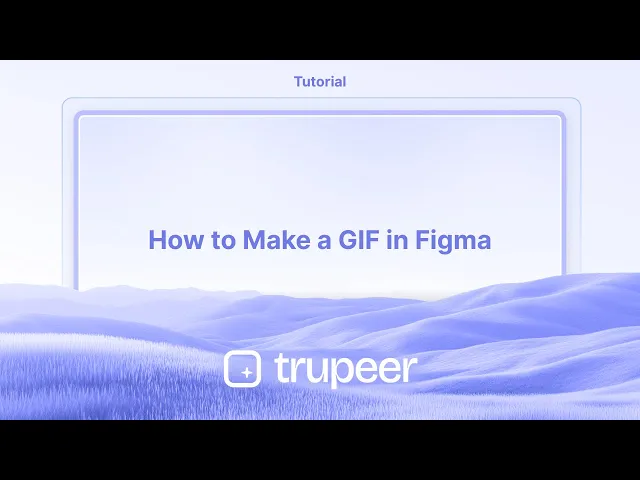
1. Instala el plugin:
Abre Figma y ve a "Plugins" > "Gestionar Plugins".
Busca e instala ya sea "Exportar a GIF/Video" o "Creador de GIF Animados".
Alternativamente, puedes encontrar e instalar plugins desde el sitio web de la comunidad de Figma.
2. Selecciona tus marcos:
Crea los marcos que deseas animar y ordénalos en el orden en que deseas que aparezcan en el GIF.
Selecciona todos los marcos que quieras incluir en el GIF.
3. Configura la configuración del GIF:
Abre el plugin que instalaste.
Elige el formato GIF si está disponible.
Configura la tasa de fotogramas (qué tan rápido se reproduce la animación).
Elige las dimensiones deseadas para tu GIF.
Decide si deseas que el GIF se repita o se reproduzca solo una vez.
Algunos plugins pueden ofrecer funciones adicionales como agregar un fondo transparente.
4. Exporta el GIF:
Una vez que estés satisfecho con la configuración, haz clic en el botón "Exportar" o "Generar GIF".
El plugin creará el archivo GIF y te permitirá descargarlo en tu computadora.
Guía Paso a Paso: Cómo Hacer un GIF en Figma
Paso 1
Elige la plantilla que deseas convertir en un GIF animado.

Paso 2
A continuación, haz clic en el menú de Acciones dentro de Figma.

Paso 3
En la barra de búsqueda, busca el plugin "creador de GIF animados".

Paso 4
Aparecerá una ventana emergente, en esta puedes personalizar los requisitos del GIF,

Paso 5
Haz clic en Descargar GIF para guardar tu creación.

Consejos Profesionales para Hacer un GIF en Figma
Diseña tus Marcos en Figma
Crea la secuencia de marcos que deseas animar duplicando tableros de arte (marcos) y haciendo cambios en cada uno para reflejar movimiento o transformación.Nombrar Marcos en Secuencia
Etiqueta cada marco claramente en orden (como Marco 1, Marco 2, etc.) para que sea más fácil identificarlos más tarde durante el proceso de exportación.Exporta Marcos como PNGs
Selecciona cada marco, haz clic en la opción Exportar en el panel inferior derecho y expórtalos como archivos PNG. Mantén el tamaño y la escala consistentes para todos los marcos.Utiliza un Creador de GIF Externo
Abre una herramienta de creación de GIF como ezgif.com, Photoshop, o cualquier creador de GIF en línea. Sube todos tus PNG exportados en el orden correcto.Configura la Duración de los Marcos y el Ciclo
Ajusta el tiempo de retardo entre los marcos y habilita el ciclo para que tu GIF se reproduzca continuamente.Exporta el GIF Final
Una vez que tus configuraciones estén finalizadas, exporta y descarga el archivo GIF. Ahora puedes usarlo en tus presentaciones, sitios web o vistas previas de la interfaz de usuario.
Errores Comunes y Cómo Evitarlos
Marcos Desalineados
Asegúrate de que todos los elementos estén alineados de manera consistente en cada marco para evitar GIF temblorosos o inestables.Saltar Convenciones de Nombres
Si tus marcos no están nombrados secuencialmente, puede ser difícil mantener el orden al subir a un creador de GIF.Exportar en Diferentes Tamaños
Siempre verifica que cada marco tenga la misma resolución y escala para asegurar una animación suave.Salida de Baja Calidad
Al usar creadores de GIF en línea, elige uno que soporte salida de alta resolución para evitar la pixelación.Archivo Sobredimensionado
Si tu GIF se vuelve demasiado grande, reduce el número de marcos o comprime las imágenes un poco antes de subirlas.
Preguntas Frecuentes Comunes sobre la Creación de GIFs en Figma
¿Puedo exportar un GIF directamente desde Figma?
No, Figma no tiene una opción de exportación de GIF incorporada. Necesitas exportar los marcos y usar una herramienta externa.¿Cuál es el mejor formato para exportar marcos desde Figma?
PNG es preferido por su calidad y soporte de transparencia.¿Qué herramientas externas puedo usar para crear GIFs a partir de diseños de Figma?
Las herramientas populares incluyen ezgif.com, Adobe Photoshop y Giphy.¿Cuántos marcos debo usar para un GIF suave?
Típicamente, 10–20 marcos son suficientes para animaciones cortas. Más marcos resultan en un movimiento más suave pero tamaños de archivo más grandes.¿Puedo controlar la velocidad de la animación?
Sí, la mayoría de las herramientas de GIF te permiten establecer tiempos de retardo entre los marcos para ajustar la velocidad de reproducción.¿Cómo grabar la pantalla en Mac?
Para grabar la pantalla en un Mac, puedes usar Trupeer AI. Te permite capturar toda la pantalla y proporciona capacidades de IA, como agregar avatares de IA, añadir locución, hacer zoom dentro y fuera en el video. Con la función de traducción de video de trupeer, puedes traducir el video a más de 30 idiomas.¿Cómo agregar un avatar de IA a la grabación de pantalla?
Para agregar un avatar de IA a una grabación de pantalla, necesitarás usar una herramienta de grabación de pantalla de IA. Trupeer AI es una herramienta de grabación de pantalla de IA, que te ayuda a crear videos con múltiples avatares, también te ayuda a crear tu propio avatar para el video.¿Cómo grabar la pantalla en Windows?
Para grabar la pantalla en Windows, puedes usar la barra de juegos integrada (Windows + G) o una herramienta avanzada de IA como Trupeer AI para obtener funciones más avanzadas como avatares de IA, locución, traducción, etc.¿Cómo agregar locución a un video?
Para agregar locución a videos, descarga la extensión de chrome de trupeer ai. Una vez que te hayas registrado, sube tu video con locución, elige la locución deseada de trupeer y exporta tu video editado.¿Cómo hago zoom en una grabación de pantalla?
Para hacer zoom durante una grabación de pantalla, utiliza los efectos de zoom en Trupeer AI que te permiten hacer zoom dentro y fuera en momentos específicos, mejorando el impacto visual de tu contenido de video.
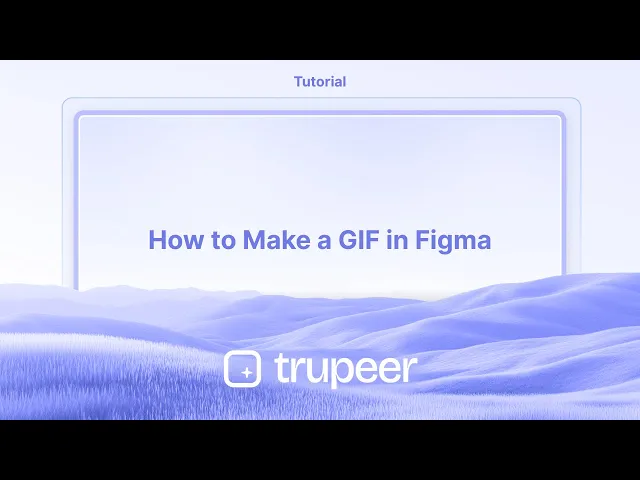
1. Instala el plugin:
Abre Figma y ve a "Plugins" > "Gestionar Plugins".
Busca e instala ya sea "Exportar a GIF/Video" o "Creador de GIF Animados".
Alternativamente, puedes encontrar e instalar plugins desde el sitio web de la comunidad de Figma.
2. Selecciona tus marcos:
Crea los marcos que deseas animar y ordénalos en el orden en que deseas que aparezcan en el GIF.
Selecciona todos los marcos que quieras incluir en el GIF.
3. Configura la configuración del GIF:
Abre el plugin que instalaste.
Elige el formato GIF si está disponible.
Configura la tasa de fotogramas (qué tan rápido se reproduce la animación).
Elige las dimensiones deseadas para tu GIF.
Decide si deseas que el GIF se repita o se reproduzca solo una vez.
Algunos plugins pueden ofrecer funciones adicionales como agregar un fondo transparente.
4. Exporta el GIF:
Una vez que estés satisfecho con la configuración, haz clic en el botón "Exportar" o "Generar GIF".
El plugin creará el archivo GIF y te permitirá descargarlo en tu computadora.
Guía Paso a Paso: Cómo Hacer un GIF en Figma
Paso 1
Elige la plantilla que deseas convertir en un GIF animado.

Paso 2
A continuación, haz clic en el menú de Acciones dentro de Figma.

Paso 3
En la barra de búsqueda, busca el plugin "creador de GIF animados".

Paso 4
Aparecerá una ventana emergente, en esta puedes personalizar los requisitos del GIF,

Paso 5
Haz clic en Descargar GIF para guardar tu creación.

Consejos Profesionales para Hacer un GIF en Figma
Diseña tus Marcos en Figma
Crea la secuencia de marcos que deseas animar duplicando tableros de arte (marcos) y haciendo cambios en cada uno para reflejar movimiento o transformación.Nombrar Marcos en Secuencia
Etiqueta cada marco claramente en orden (como Marco 1, Marco 2, etc.) para que sea más fácil identificarlos más tarde durante el proceso de exportación.Exporta Marcos como PNGs
Selecciona cada marco, haz clic en la opción Exportar en el panel inferior derecho y expórtalos como archivos PNG. Mantén el tamaño y la escala consistentes para todos los marcos.Utiliza un Creador de GIF Externo
Abre una herramienta de creación de GIF como ezgif.com, Photoshop, o cualquier creador de GIF en línea. Sube todos tus PNG exportados en el orden correcto.Configura la Duración de los Marcos y el Ciclo
Ajusta el tiempo de retardo entre los marcos y habilita el ciclo para que tu GIF se reproduzca continuamente.Exporta el GIF Final
Una vez que tus configuraciones estén finalizadas, exporta y descarga el archivo GIF. Ahora puedes usarlo en tus presentaciones, sitios web o vistas previas de la interfaz de usuario.
Errores Comunes y Cómo Evitarlos
Marcos Desalineados
Asegúrate de que todos los elementos estén alineados de manera consistente en cada marco para evitar GIF temblorosos o inestables.Saltar Convenciones de Nombres
Si tus marcos no están nombrados secuencialmente, puede ser difícil mantener el orden al subir a un creador de GIF.Exportar en Diferentes Tamaños
Siempre verifica que cada marco tenga la misma resolución y escala para asegurar una animación suave.Salida de Baja Calidad
Al usar creadores de GIF en línea, elige uno que soporte salida de alta resolución para evitar la pixelación.Archivo Sobredimensionado
Si tu GIF se vuelve demasiado grande, reduce el número de marcos o comprime las imágenes un poco antes de subirlas.
Preguntas Frecuentes Comunes sobre la Creación de GIFs en Figma
¿Puedo exportar un GIF directamente desde Figma?
No, Figma no tiene una opción de exportación de GIF incorporada. Necesitas exportar los marcos y usar una herramienta externa.¿Cuál es el mejor formato para exportar marcos desde Figma?
PNG es preferido por su calidad y soporte de transparencia.¿Qué herramientas externas puedo usar para crear GIFs a partir de diseños de Figma?
Las herramientas populares incluyen ezgif.com, Adobe Photoshop y Giphy.¿Cuántos marcos debo usar para un GIF suave?
Típicamente, 10–20 marcos son suficientes para animaciones cortas. Más marcos resultan en un movimiento más suave pero tamaños de archivo más grandes.¿Puedo controlar la velocidad de la animación?
Sí, la mayoría de las herramientas de GIF te permiten establecer tiempos de retardo entre los marcos para ajustar la velocidad de reproducción.¿Cómo grabar la pantalla en Mac?
Para grabar la pantalla en un Mac, puedes usar Trupeer AI. Te permite capturar toda la pantalla y proporciona capacidades de IA, como agregar avatares de IA, añadir locución, hacer zoom dentro y fuera en el video. Con la función de traducción de video de trupeer, puedes traducir el video a más de 30 idiomas.¿Cómo agregar un avatar de IA a la grabación de pantalla?
Para agregar un avatar de IA a una grabación de pantalla, necesitarás usar una herramienta de grabación de pantalla de IA. Trupeer AI es una herramienta de grabación de pantalla de IA, que te ayuda a crear videos con múltiples avatares, también te ayuda a crear tu propio avatar para el video.¿Cómo grabar la pantalla en Windows?
Para grabar la pantalla en Windows, puedes usar la barra de juegos integrada (Windows + G) o una herramienta avanzada de IA como Trupeer AI para obtener funciones más avanzadas como avatares de IA, locución, traducción, etc.¿Cómo agregar locución a un video?
Para agregar locución a videos, descarga la extensión de chrome de trupeer ai. Una vez que te hayas registrado, sube tu video con locución, elige la locución deseada de trupeer y exporta tu video editado.¿Cómo hago zoom en una grabación de pantalla?
Para hacer zoom durante una grabación de pantalla, utiliza los efectos de zoom en Trupeer AI que te permiten hacer zoom dentro y fuera en momentos específicos, mejorando el impacto visual de tu contenido de video.
1. Instala el complemento:
Abre Figma y ve a "Complementos" > "Administrar complementos".
Busca e instala ya sea "Exportar a GIF/Video" o "Creador de GIF Animados".
Alternativamente, puedes encontrar e instalar complementos desde el sitio web de la comunidad de Figma.
2. Selecciona tus marcos:
Crea los marcos que deseas animar y ordénalos en el orden en que deseas que aparezcan en el GIF.
Selecciona todos los marcos que deseas incluir en el GIF.
3. Configura la configuración del GIF:
Abre el complemento que instalaste.
Elige el formato GIF si está disponible.
Configura la tasa de fotogramas (qué tan rápido se reproduce la animación).
Elige las dimensiones deseadas para tu GIF.
Decide si deseas que el GIF se repita o se reproduzca solo una vez.
Algunos complementos pueden ofrecer características adicionales, como agregar un fondo transparente.
4. Exporta el GIF:
Una vez que estés satisfecho con la configuración, haz clic en el botón "Exportar" o "Generar GIF".
El complemento creará el archivo GIF y te permitirá descargarlo en tu computadora.
Guía Paso a Paso: Cómo Hacer un GIF en Figma
Paso 1
Elige la plantilla que deseas convertir en un GIF animado.

Paso 2
A continuación, haz clic en el menú Acciones dentro de Figma.

Paso 3
En la barra de búsqueda, busca el complemento "creador de GIF animados".

Paso 4
Luego aparecerá una ventana emergente, en esta puedes personalizar los requisitos del gif,

Paso 5
Haz clic en Descargar GIF para guardar tu creación.

1. Instala el complemento:
Abre Figma y ve a "Complementos" > "Administrar complementos".
Busca e instala ya sea "Exportar a GIF/Video" o "Creador de GIF Animados".
Alternativamente, puedes encontrar e instalar complementos desde el sitio web de la comunidad de Figma.
2. Selecciona tus marcos:
Crea los marcos que deseas animar y ordénalos en el orden en que deseas que aparezcan en el GIF.
Selecciona todos los marcos que deseas incluir en el GIF.
3. Configura la configuración del GIF:
Abre el complemento que instalaste.
Elige el formato GIF si está disponible.
Configura la tasa de fotogramas (qué tan rápido se reproduce la animación).
Elige las dimensiones deseadas para tu GIF.
Decide si deseas que el GIF se repita o se reproduzca solo una vez.
Algunos complementos pueden ofrecer características adicionales, como agregar un fondo transparente.
4. Exporta el GIF:
Una vez que estés satisfecho con la configuración, haz clic en el botón "Exportar" o "Generar GIF".
El complemento creará el archivo GIF y te permitirá descargarlo en tu computadora.
Guía Paso a Paso: Cómo Hacer un GIF en Figma
Paso 1
Elige la plantilla que deseas convertir en un GIF animado.

Paso 2
A continuación, haz clic en el menú Acciones dentro de Figma.

Paso 3
En la barra de búsqueda, busca el complemento "creador de GIF animados".

Paso 4
Luego aparecerá una ventana emergente, en esta puedes personalizar los requisitos del gif,

Paso 5
Haz clic en Descargar GIF para guardar tu creación.

Comienza a crear videos con nuestro generador de videos + documentos de IA de forma gratuita
Comienza a crear videos con nuestro generador de videos + documentos de IA de forma gratuita
Comienza a crear videos con nuestro generador de videos + documentos de IA de forma gratuita
Consejos Profesionales para Hacer un GIF en Figma
Diseña tus Marcos en Figma
Crea la secuencia de marcos que deseas animar duplicando tableros de arte (marcos) y realizando cambios en cada uno para reflejar movimiento o transformación.Nombra los Marcos en Secuencia
Etiqueta cada marco de manera clara en orden (como Marco 1, Marco 2, etc.) para que sea más fácil identificarlos más tarde durante el proceso de exportación.Exporta Marcos como PNGs
Selecciona cada marco, haz clic en la opción de Exportar en el panel inferior derecho y expórtalos como archivos PNG. Mantén el tamaño y la escala consistentes para todos los marcos.Utiliza un Creador de GIF Externo
Abre una herramienta de creación de GIF como ezgif.com, Photoshop o cualquier creador de GIF en línea. Sube todos tus PNG exportados en el orden correcto.Establece la Duración de los Marcos y el Bucle
Ajusta el tiempo de retraso entre marcos y habilita el bucle para que tu GIF se reproduzca de forma continua.Exporta el GIF Final
Una vez que tus configuraciones estén finalizadas, exporta y descarga el archivo GIF. Ahora puedes usarlo en tus presentaciones, sitios web o vistas previas de UI.
Fallas Comunes y Cómo Evitarlas
Marcos Desalineados
Asegúrate de que todos los elementos estén alineados consistentemente en cada marco para evitar GIFs temblorosos o inestables.Saltar Convenciones de Nomenclatura
Si tus marcos no están nombrados secuencialmente, puede ser difícil mantener el orden al subir a un creador de GIF.Exportar a Diferentes Tamaños
Siempre verifica que cada marco tenga la misma resolución y escala para garantizar una animación fluida.Salida de Baja Calidad
Al utilizar creadores de GIF en línea, elige uno que admita salida de alta resolución para evitar pixelación.Archivo Sobredimensionado
Si tu GIF se vuelve demasiado grande, reduce el número de marcos o comprime ligeramente las imágenes antes de subir.
Consejos Profesionales para Hacer un GIF en Figma
Diseña tus Marcos en Figma
Crea la secuencia de marcos que deseas animar duplicando tableros de arte (marcos) y realizando cambios en cada uno para reflejar movimiento o transformación.Nombra los Marcos en Secuencia
Etiqueta cada marco de manera clara en orden (como Marco 1, Marco 2, etc.) para que sea más fácil identificarlos más tarde durante el proceso de exportación.Exporta Marcos como PNGs
Selecciona cada marco, haz clic en la opción de Exportar en el panel inferior derecho y expórtalos como archivos PNG. Mantén el tamaño y la escala consistentes para todos los marcos.Utiliza un Creador de GIF Externo
Abre una herramienta de creación de GIF como ezgif.com, Photoshop o cualquier creador de GIF en línea. Sube todos tus PNG exportados en el orden correcto.Establece la Duración de los Marcos y el Bucle
Ajusta el tiempo de retraso entre marcos y habilita el bucle para que tu GIF se reproduzca de forma continua.Exporta el GIF Final
Una vez que tus configuraciones estén finalizadas, exporta y descarga el archivo GIF. Ahora puedes usarlo en tus presentaciones, sitios web o vistas previas de UI.
Fallas Comunes y Cómo Evitarlas
Marcos Desalineados
Asegúrate de que todos los elementos estén alineados consistentemente en cada marco para evitar GIFs temblorosos o inestables.Saltar Convenciones de Nomenclatura
Si tus marcos no están nombrados secuencialmente, puede ser difícil mantener el orden al subir a un creador de GIF.Exportar a Diferentes Tamaños
Siempre verifica que cada marco tenga la misma resolución y escala para garantizar una animación fluida.Salida de Baja Calidad
Al utilizar creadores de GIF en línea, elige uno que admita salida de alta resolución para evitar pixelación.Archivo Sobredimensionado
Si tu GIF se vuelve demasiado grande, reduce el número de marcos o comprime ligeramente las imágenes antes de subir.
Preguntas frecuentes sobre la creación de GIFs en Figma
¿Puedo exportar un GIF directamente desde Figma?
No, Figma no tiene una opción de exportación de GIF integrada. Necesitas exportar los fotogramas y usar una herramienta externa.¿Cuál es el mejor formato para exportar fotogramas desde Figma?
PNG es preferido por su calidad y soporte de transparencia.¿Qué herramientas externas puedo usar para crear GIFs a partir de diseños de Figma?
Las herramientas populares incluyen ezgif.com, Adobe Photoshop y Giphy.¿Cuántos fotogramas debería usar para un GIF suave?
Típicamente, 10–20 fotogramas son suficientes para animaciones cortas. Más fotogramas resultan en un movimiento más suave pero en tamaños de archivo más grandes.¿Puedo controlar la velocidad de la animación?
Sí, la mayoría de las herramientas de GIF te permiten establecer tiempos de retraso entre fotogramas para ajustar la velocidad de reproducción.¿Cómo grabar la pantalla en un Mac?
Para grabar la pantalla en un Mac, puedes usar Trupeer AI. Te permite capturar toda la pantalla y proporciona capacidades de IA, como agregar avatares de IA, añadir voz en off, y hacer zoom hacia adentro y hacia afuera en el video. Con la función de traducción de video de Trupeer, puedes traducir el video a más de 30 idiomas.¿Cómo agregar un avatar de IA a la grabación de pantalla?
Para agregar un avatar de IA a una grabación de pantalla, necesitarás usar una herramienta de grabación de pantalla de IA. Trupeer AI es una herramienta de grabación de pantalla de IA que te ayuda a crear videos con múltiples avatares, también te ayuda a crear tu propio avatar para el video.¿Cómo grabar la pantalla en Windows?
Para grabar la pantalla en Windows, puedes usar la Game Bar integrada (Windows + G) o una herramienta de IA avanzada como Trupeer AI para características más avanzadas, como avatares de IA, voz en off, traducción, etc.¿Cómo agregar voz en off a un video?
Para agregar voz en off a los videos, descarga la extensión de chrome de Trupeer AI. Una vez registrado, sube tu video con voz, elige la voz en off deseada de Trupeer y exporta tu video editado.¿Cómo acerco en una grabación de pantalla?
Para acercar durante una grabación de pantalla, utiliza los efectos de zoom en Trupeer AI que te permiten hacer zoom dentro y fuera en momentos específicos, mejorando el impacto visual de tu contenido de video.
La gente también pregunta
Cómo ocultar nombres de fotogramas en Figma
Cómo hacer una cuadrícula en Figma
Preguntas frecuentes sobre la creación de GIFs en Figma
¿Puedo exportar un GIF directamente desde Figma?
No, Figma no tiene una opción de exportación de GIF integrada. Necesitas exportar los fotogramas y usar una herramienta externa.¿Cuál es el mejor formato para exportar fotogramas desde Figma?
PNG es preferido por su calidad y soporte de transparencia.¿Qué herramientas externas puedo usar para crear GIFs a partir de diseños de Figma?
Las herramientas populares incluyen ezgif.com, Adobe Photoshop y Giphy.¿Cuántos fotogramas debería usar para un GIF suave?
Típicamente, 10–20 fotogramas son suficientes para animaciones cortas. Más fotogramas resultan en un movimiento más suave pero en tamaños de archivo más grandes.¿Puedo controlar la velocidad de la animación?
Sí, la mayoría de las herramientas de GIF te permiten establecer tiempos de retraso entre fotogramas para ajustar la velocidad de reproducción.¿Cómo grabar la pantalla en un Mac?
Para grabar la pantalla en un Mac, puedes usar Trupeer AI. Te permite capturar toda la pantalla y proporciona capacidades de IA, como agregar avatares de IA, añadir voz en off, y hacer zoom hacia adentro y hacia afuera en el video. Con la función de traducción de video de Trupeer, puedes traducir el video a más de 30 idiomas.¿Cómo agregar un avatar de IA a la grabación de pantalla?
Para agregar un avatar de IA a una grabación de pantalla, necesitarás usar una herramienta de grabación de pantalla de IA. Trupeer AI es una herramienta de grabación de pantalla de IA que te ayuda a crear videos con múltiples avatares, también te ayuda a crear tu propio avatar para el video.¿Cómo grabar la pantalla en Windows?
Para grabar la pantalla en Windows, puedes usar la Game Bar integrada (Windows + G) o una herramienta de IA avanzada como Trupeer AI para características más avanzadas, como avatares de IA, voz en off, traducción, etc.¿Cómo agregar voz en off a un video?
Para agregar voz en off a los videos, descarga la extensión de chrome de Trupeer AI. Una vez registrado, sube tu video con voz, elige la voz en off deseada de Trupeer y exporta tu video editado.¿Cómo acerco en una grabación de pantalla?
Para acercar durante una grabación de pantalla, utiliza los efectos de zoom en Trupeer AI que te permiten hacer zoom dentro y fuera en momentos específicos, mejorando el impacto visual de tu contenido de video.
La gente también pregunta
Cómo ocultar nombres de fotogramas en Figma
Cómo hacer una cuadrícula en Figma
Comienza a crear videos con nuestro generador de videos y documentos con IA

Vídeos y documentos de productos de IA instantáneos a partir de grabaciones de pantalla en bruto
Experimenta la nueva y más rápida forma de crear videos de productos.
Vídeos y documentos de productos de IA instantáneos a partir de grabaciones de pantalla en bruto.
Experimenta la nueva y más rápida forma de crear videos de productos.
Vídeos y documentos de productos de IA instantáneos a partir de grabaciones de pantalla en bruto.
Experimenta la nueva y más rápida forma de crear videos de productos.
Vídeos y documentos de productos de IA instantáneos a partir de grabaciones de pantalla en bruto.
Crea demos y documentos impresionantes en 2 minutos
Crea demos y documentos impresionantes en 2 minutos


